Szybki start¶
Logowanie¶
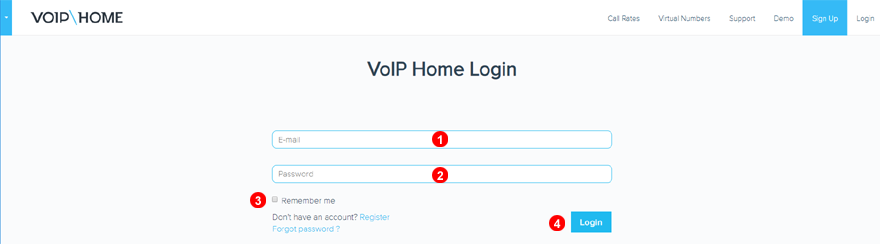
Figure 2.1 Formularz logowania.
Aby zalogować się do panelu sterowania, przejdź do przeglądarki internetowej https://voiphome.pl/login/ i wykonaj następujące kroki:
- Wprowadź swój adres email w polu
(1) - Wprowadź swój numer telefonu w polu
(2) - Opcjonalnie możesz wybrać opcję
Zapamiętaj mnie na tym komputerze(3)aby zapisać swoje dane. - Na koniec kliknij przycisk zaloguj
(4)
Omówienie interfejsu użytkownika¶
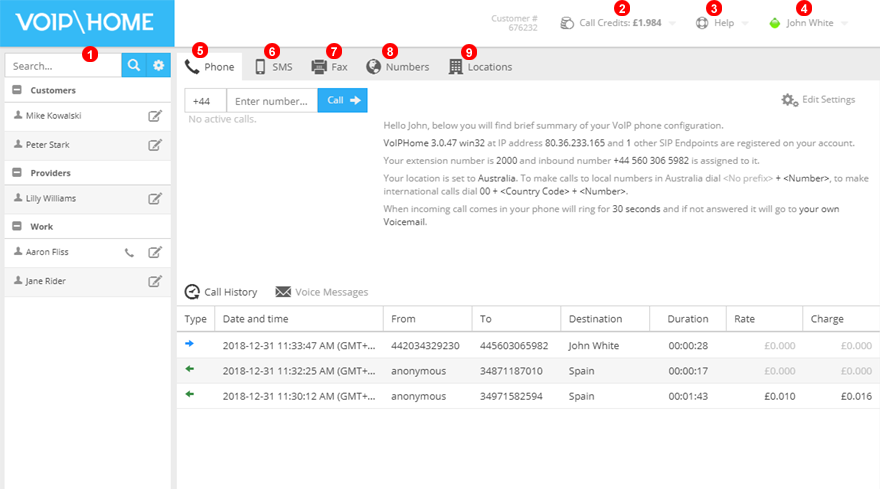
Figure 2.2 Panel użytkownika.
- Kontakty - tutaj możesz uzyskać dostęp do swojej osobistej listy kontaktów, edytować lub dodawać kontakty.
- Saldo - tutaj możesz znaleźć swoje aktualne saldo. Kiedy saldo osiągnie zero, nie będziesz w stanie wykonywać połączeń na płatne numery (tradycyjne numery telefonów). Użyj link
Doładujaby doładować konto w dowolnym momencie. - Menu Pomoc- zapewnia dostęp do sekcji pomocy. Możesz także użyć tego menu, aby przesłać zgłoszenia do naszego zespołu pomocy.
- Menu Konto - Możesz przeglądać i zarządzać ustawieniami usług, wylogowywać się lub zmieniać stan konta.
- Połączenie - Możesz korzystać z dowolnego telefonu w dowolnym miejscu i mieć pobraną opłatę za połączenie według bardzo niskiej stawki internetowej. VoIP Home dzwoni na telefon, z którego dzwonisz, a następnie ponownie dzwoni do osoby, do której chcesz zadzwonić; następnie łączy oba razem.
- Bramka sms - umożliwia wysyłanie wiadomości tekstowych na dowolny telefon komórkowy na świecie w bardzo niskiej cenie.
- Fax - umożliwia wysyłanie i przeglądanie odebranych dokumentów faksowych.
- Numbers - tutaj możesz kupić numery przychodzące lub dodać numery prezentacji połączeń (CID).
- Lokalizacje - tutaj możesz dodać lokalizację geograficzną lub przeglądać i edytować te ustawienia.
Instalacja Softphone¶
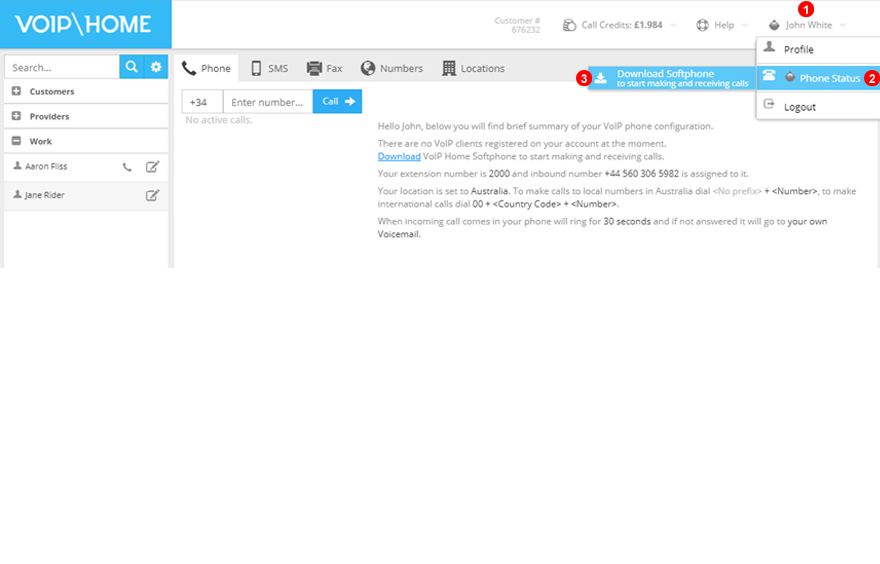
Figure 2.3 Okno instalacji softphone
Aplikację należy zainstalować na każdym komputerze, którego chcesz używać do odbierania lub wykonywania połączeń telefonicznych. Aby zainstalować aplikację softphone, wykonaj poniższe czynności:
- Kliknij nazwę swojego profilu, aby rozwinąć menu.
- Wybierz
Status telefonu. - Kliknij
Pobierz telefon programowy. - Kliknij swój system operacyjny.
- Zapisz i zainstaluj aplikację softphone na swoim komputerze zgodnie z systemem operacyjnym. Szczegółowe instrukcje znajdują się w rozdziale
Aplikacja Softphone. - Uruchom aplikację softphone, zaloguj się swoim adresem e-mail i hasłem. Upewnij się, że pojawiła się zielona kropka
 na pasku zadań, wskazując, że softphone działa poprawnie.
na pasku zadań, wskazując, że softphone działa poprawnie.
Połączenie testowe¶
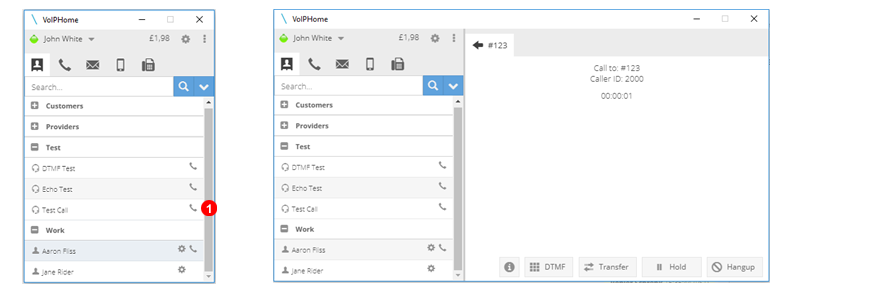
Figure 2.4 Połączenie testowe
- Wybierz
Kontakty(1)2.4 . - Kiknij na
Połączenie testoweby wykonać połączenie.